ガジェット置き場です。
僕のブログ作成用PCというかYouTube視聴用PCとして、
デスクトップパソコンを使用しています。
1年以上前に購入した〇スパラで購入したBTOパソコンなんですが、問題なく使用できていました。
ただ、最近になってメモリ容量に不満が出てきました。
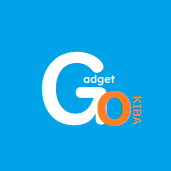
ブログを書いてちょっとゲームするくらいなら、メモリ8GBでも十分やろ!
と思っていましたが、
最近のchromeってメモリ馬鹿食い仕様で、8GBでも満足に動かないんですよね。
ブログをやっていると、chromeのタブが大量に溜まり、
さらにアイキャッチ画像制作のために画像編集ソフトを動かそうもんなら、PCの挙動もカクカクです。
さらに僕が唯一プレイしているPUBGは激重ゲームで有名です。
メモリ8GBだと使用率が結構ギリギリなんですよね。
chromeが裏で動いているとまともにプレイできない。
という訳で、今回は「メモリをサクッと増設してゲームを快適にプレイする!」
という記事を作ろうと思ったんですが、
一筋縄ではいかず、
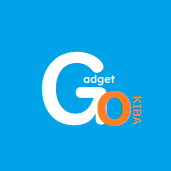
メモリ増設したら起動しなくなった!💦
と焦ることに・・・
結局、問題は解決できたんですが、
メモリ増設後の「起動しない」「認識しない」問題は僕も良く遭遇するので、折角ならそっちの方を記事にしてしまえということで、
メモリ増設したら起動しない!認識しない!の2つの対処法。という記事を作成していこうと思います。
結論から言うと、
メモリ増設の際にPCが起動しないというときは、
メモリの刺しの甘さとCMOSクリアがカギを握ってきます。
という訳で本題行きます。
HPのメモリ増設したら起動しない!の2つの対処法。
HPの「V2 Series」8GBメモリを購入。
今回購入したのはHPの「V2 Series」という型番のメモリ8GB1枚です。

超大手PCメーカー『HP(ヒューレット・パッカード)』の商品です。

個人的に、HPには良い思い出が無いのですが、今回は置いておきます。
購入価格は約4500円と、DDR42666で8GBの商品としては少しお高めですね。
ちなみに、AmazonでDDR4 2666の8GBメモリ最安価格は3200円程度です。

じゃあなんで、わざわざ高いHPのメモリ買ったんだよ!
というと理由は単純で、某PCショップの在庫品の中でこれが一番安かったからです。
普段からもっぱらAmazonを利用しているんですが、今回は訳あって某PCショップで購入することになりました。
ちなみにメモリは高かろうが安かろうが、同じ規格であれば性能には大差ないようです。
DDR4-2666のメモリはどれも性能が同じということらしい。
なので、メモリは安いものを購入するに越したことはない。
と個人的には思っています。
メモリ増設は簡単!のはずが…
メモリ増設は非常に簡単で、
空いているスロットに新しいメモリを差し込むだけです。
SSD換装やCPU交換と比ではありません。
と思っていたんですが、その油断が悲劇を生むことになります。
メモリ増設後にメモリが認識しない!注意すべきは「刺しの甘さ」
早速、HPのメモリを増設します。

余談ですが、サムソンのメモリと比較すると、HPのメモリは質感高くて格好いいです。

どうせ見えないので関係ないですけどね。
複雑なことはなく、空きスロットに差し込むだけ。
ここで一番重要なのが、
メモリがしっかりと差し込めているかということです。
メモリの差しが甘いとPCが起動しないことがあるので気を付けましょう。
【トラブル】2枚目のメモリが認識しない。
メモリを取り付けたので、電源を入れます。
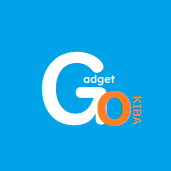
まあ普通に動くよなぁ
と思っていたんですが、そう簡単にはいきませんでした。
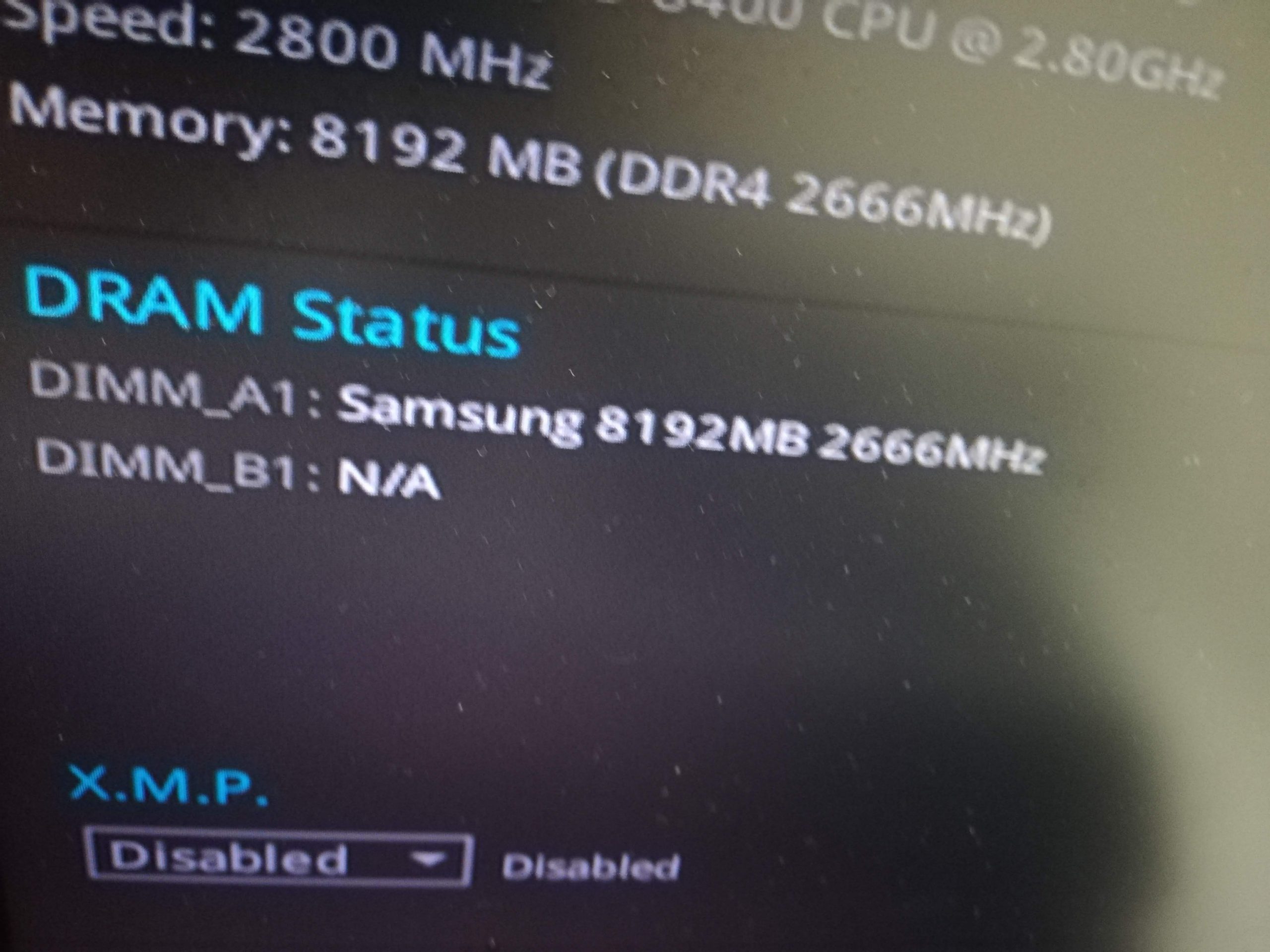
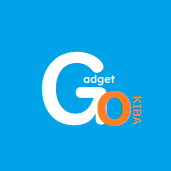
2枚目メモリが認識されてない!
と少しビビったんですが、
やはりメモリの刺しが甘かったようです。
そこそこ力を入れて押し込んだのに、これでも刺しが甘いみたい。
その後、死ぬほど力を込めて押し込んだら、カチッと刺さる感覚がありました。
メモリが認識しない!パソコンが起動しない!
という場合はまず最初にメモリの刺しの甘さを疑いましょう。
増設した2枚目のメモリが認識しないのは結構あるあるらしい。
ここからは個人的な話になってしまうんですが、僕はメモリ換装にあまりいい思い出がありません。
というのも、今回のメモリ増設以前にも、
メモリの差しが甘かったせいでPCが起動せず、めっちゃ焦った。
という経験があるからです(笑)。
ただ、

え?メモリを増設したら認識しないんだが!
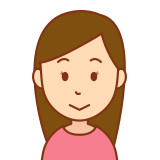
メモリ増設したらPCが起動しないよ!
というのは結構あるあるのようですね。
メモリの価格は昔と比べて下がっているとはいえ、数千円もする商品なので、壊さないように慎重になってしまうんですが、
メモリをスロットに刺す時は、
壊す覚悟で押し込めないと認識されないもしくは起動しないので、勇気をもって押し込みしましょう。
メモリの刺しが甘いとPCが起動しない!
メモリの刺しが甘いと、電源ファンが一瞬だけ回り、その後すぐ電源が落ちる。
今回の僕の場合のように、2枚目だけ刺しが甘いという場合は、2枚目だけ認識されない。で済みますが、
2枚とも(それかすべてのメモリ)刺しが甘いと、そもそも起動しないという現象に陥ることがあります。。
↓
ファンが一瞬回る。
↓
すぐに落ちる。
という現象に遭遇したら、真っ先にメモリの刺しの甘さを疑いましょう。
僕は以前にメモリ増設をした際にこの現象に出くわして相当焦りました。
「起動しない」「映像が出力されない」時はCMOSクリア

メモリも刺せたし、ようやく動くなー
と思ったんですが、そう上手くいかないのがPC改造です。
HPのメモリを指した途端、映像が出力されなくなりました。
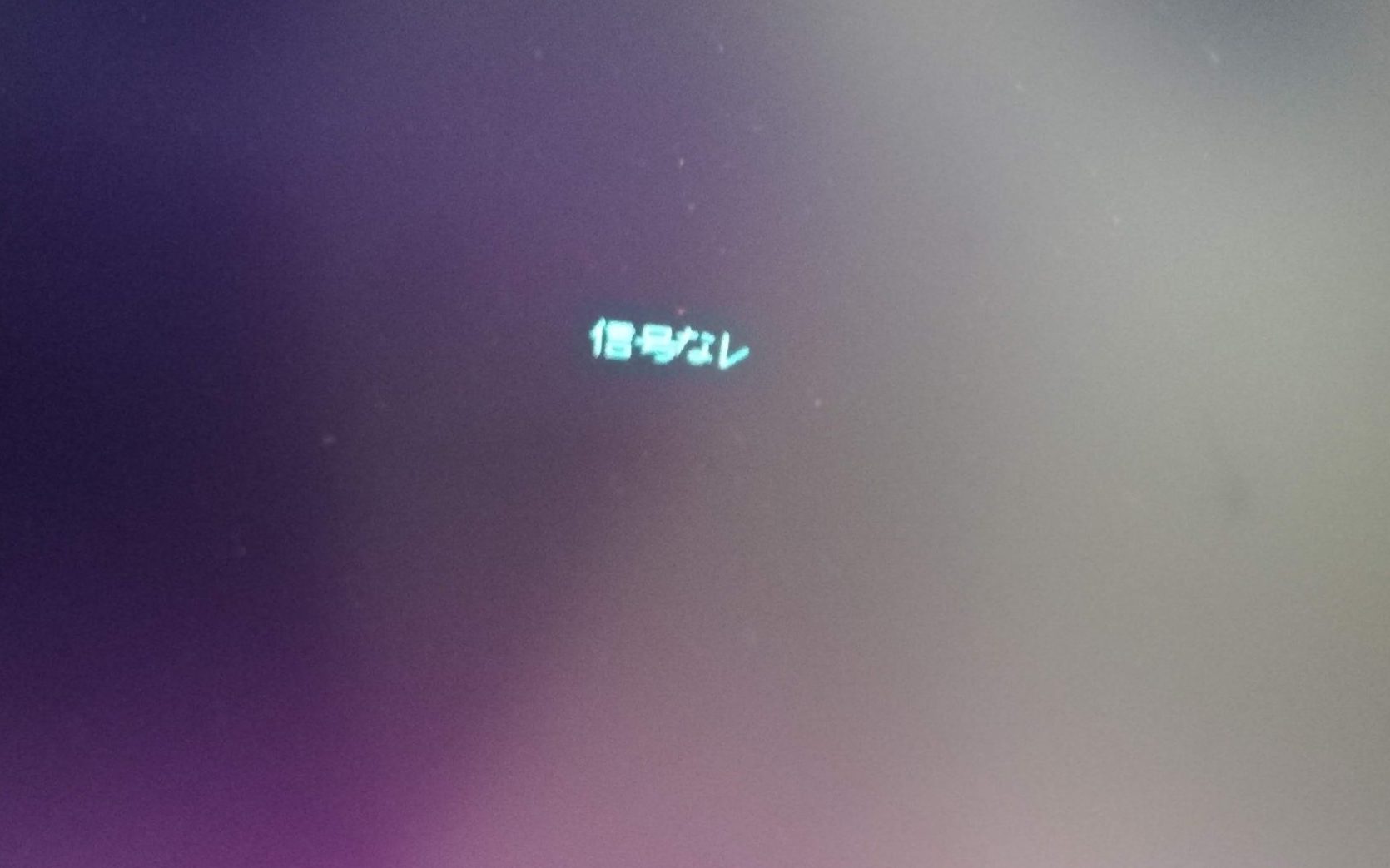
今まで、出ていたBIOS画面すらも表示されなくなりました。
DPケーブルをHDMIケーブルに変えてみましたが「信号なし」

ビデオカード出力から内蔵GPU出力に切り替えましたが、「信号なし」

原因が全く分からないので、アレをやるしかありません。
そう、CMOSクリアです。
CMOSクリアとはBIOSを初期化することで、
具体的にはマザーボードについているボタン電池を抜き差しするだけです。

上位機種のマザーボードには、CMOSクリアボタンなるものが搭載されているらしいですが、僕が利用しているマザーボードは最廉価クラスの商品なので、そんなものはついていません。
自らの力で電池を外す。
正直、動かないだろうなと思っていたんですが、
CMOSクリアしたら、アメリカンメガトレンドの画面がこんにちはしちゃいました。
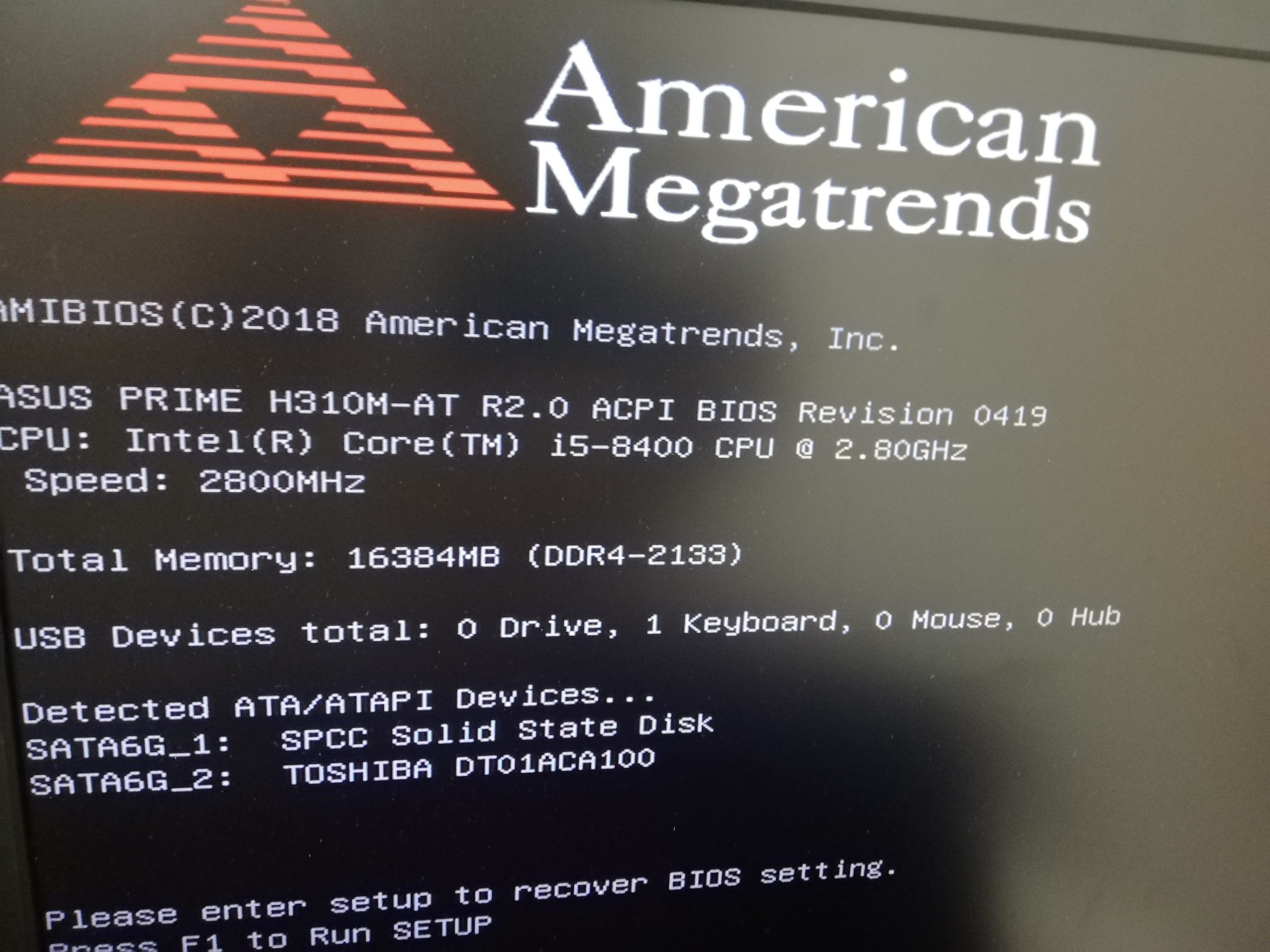
あれこれ原因を探っていましたが、
結局CMOSクリアするだけで治っちゃいましたね(笑)。
当然BIOS画面も表示できます。
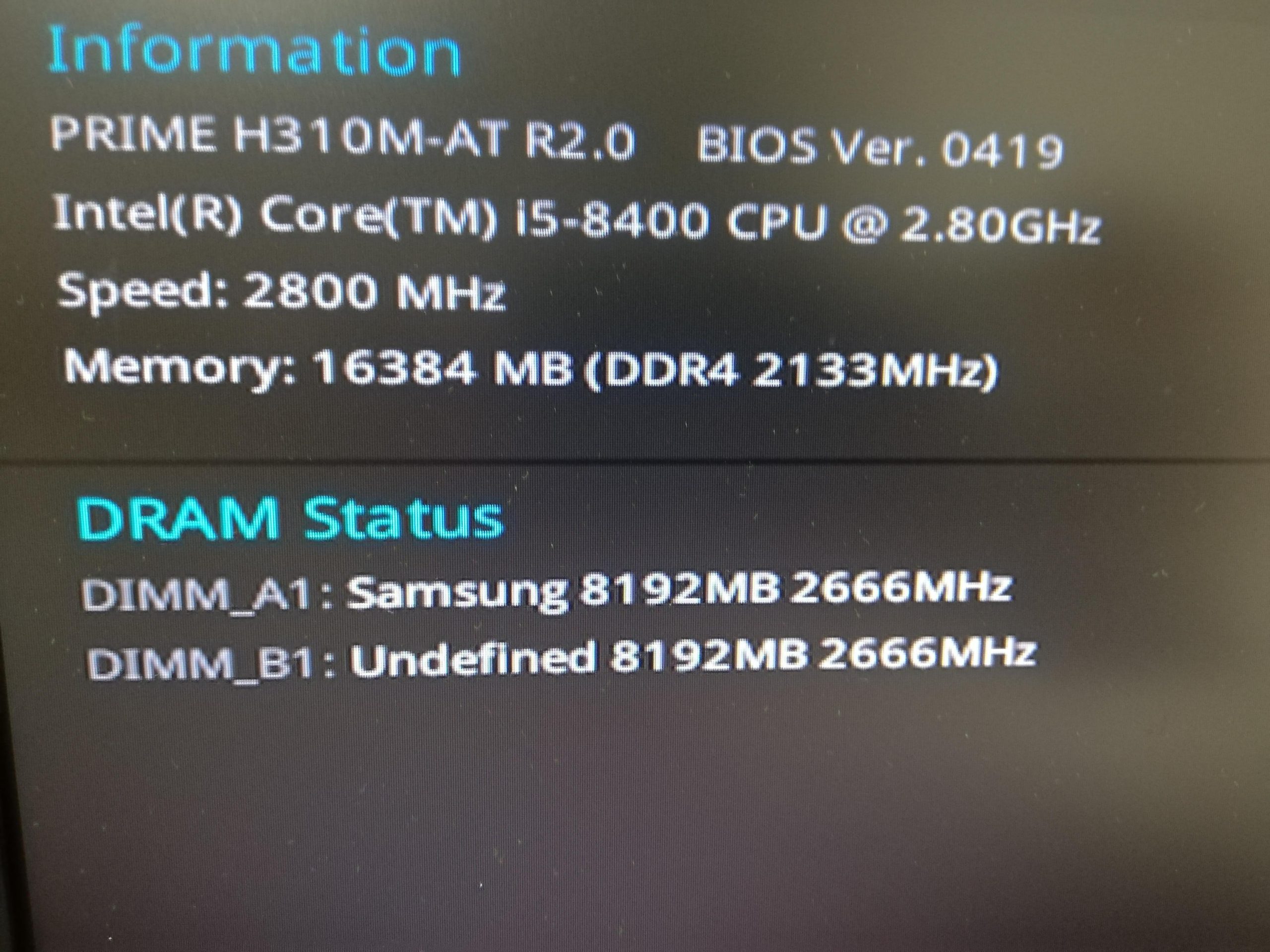
追加した8GBもちゃんと認識した状態で起動してくれました。
これで、ようやくメモリ増設作業完了です。
当然Windowsも起動できます。
以前HP製のノートPCを改造した際に、挙動がおかしくなった時にも、
CMOSクリアしただけでちゃんと動いてくれました。
CMOSクリアは偉大です。
メモリ増設後にPCが不調の場合はCMOSクリアを試してみるのが良さそうですね。
メモリ増設の効果は?
メモリ増設の効果は明らかに感じています。
起動後のモッサリ感がなくなったんですよね。今までは起動後挙動がおかしいことが多かったんですが、メモリの容量不足が原因だったんでしょうね。
PUBGもカクつくことが少なくなって、いい感じです。
メモリ増設の効果は別の記事で開設するつもりです。
もしよければそちらの記事もご覧ください。
メモリ増設後に起動しないときの注意点!
まとめです。
増設したメモリが認識しない!PCが起動しない!
➡メモリの刺しが甘い可能性大!
画面が映らない!、挙動がおかしい!
➡CMOSクリアを試す!



